Revit2020注册机是针对最新推出的Autodesk Revit 2020研发的一款破解激活工具,在它的帮助下就可以免费的获取到该软件的序列号和密钥,然后即可把官方只给用户简短三十天的使用期限解除,让用户可以尽情畅享与Autodesk Revit 2020的愉快旅程。在全新的Revit 2020中可谓让人眼前一亮,材质改进功能的改进让这些设计效果的现在更加逼真,并且高质量外观资源已添加到“外观库”。改进的钢筋复制和移动逻辑,让用户对复制和移动形状驱动的钢筋现在更具可预测性,从而使钢筋建模更加准确并尊重设计意图,这样就节省了时间,并实现一致的预制数据。标准钢连接类型参数的推出,让Revit2020能够满足设计师们更高的要求,其在三维设计软件中的地位将因此进一步的提升。它肯定还有着更多精彩之处带你来发现,想要一探究竟的话就来下载这款
Autodesk Revit 2020注册机,它将为你扫清各种障碍,让你无限制免费体验到完整功能,在下文中为小编亲自测试并精心编写的详细激活教程,需要的小伙伴有爱自取哦。
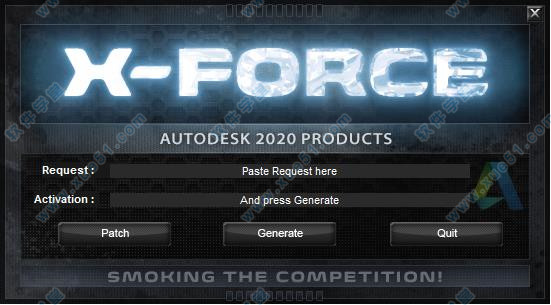
使用教程
1、首先在本站下载好这款
AutodeskRevit 2020中文破解版文件包,解压之得到如下文件。
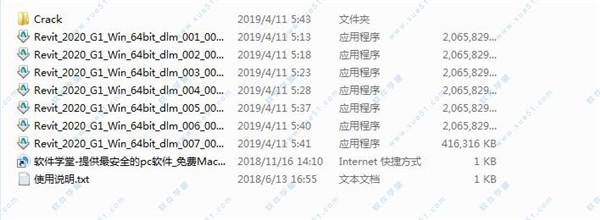
2、随便选择一个安装程序双击开始解压,解压路径可自行选择,不建议放到C盘中。
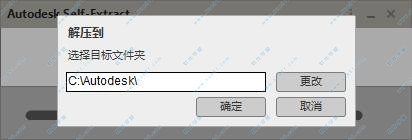
3、解压中,软件较大需要一些时间,请耐心等待哦。
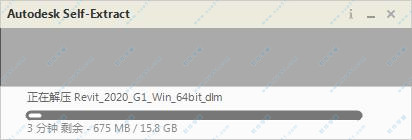
4、解压成功后,软件会自动跳转至安装向导界面,这里直接点击【安装】即可。

5、来到用户许可协议界面中,选择【我接受】这一项,然后点击【下一步】。
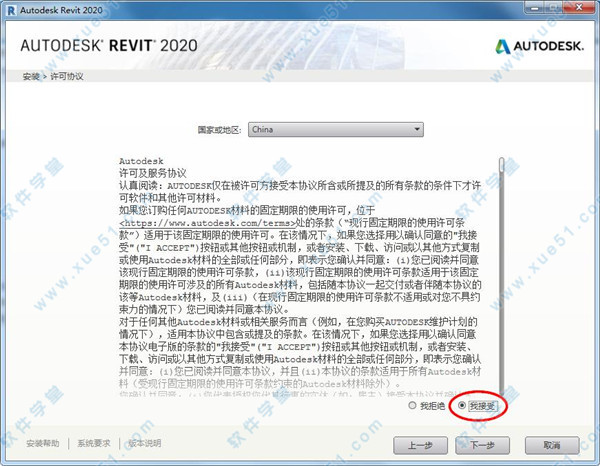
6、软件安装默认全部勾选即可,安装路径可自行更改,选择好后点击【安装】。
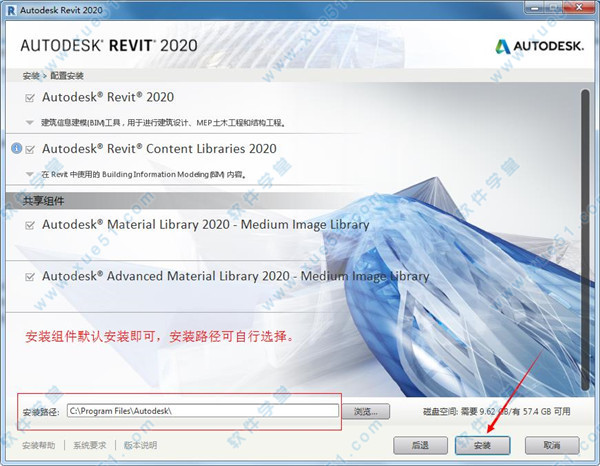
7、软件安装中,若你的电脑以前没有安装过该系类软件的话,可能要很长一段时间,请耐心等待。
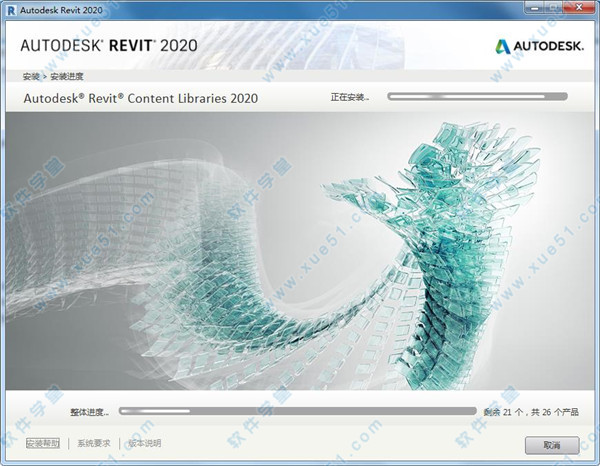
8、好了,大功告成安装成功,下面我们开始破解啦。
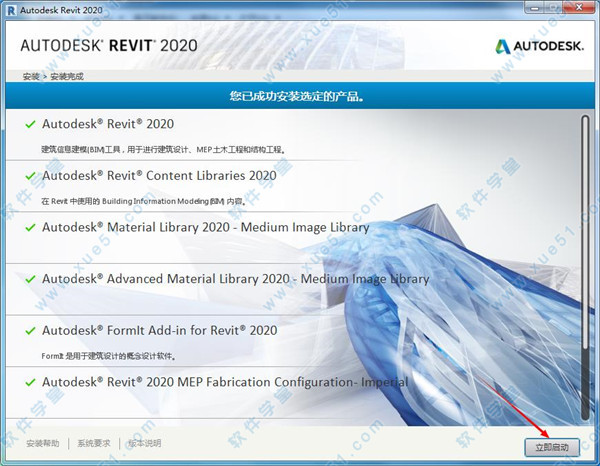
9、在进行破解之前,请务必要断开网络连接,不然无法破解成功!
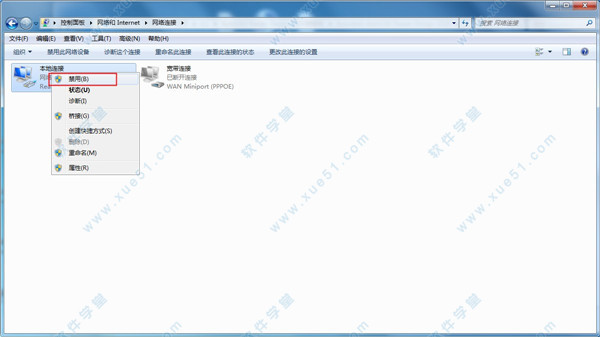
10、启动软件后会自动跳转到激活界面,这里我们点击【输入序列号】。
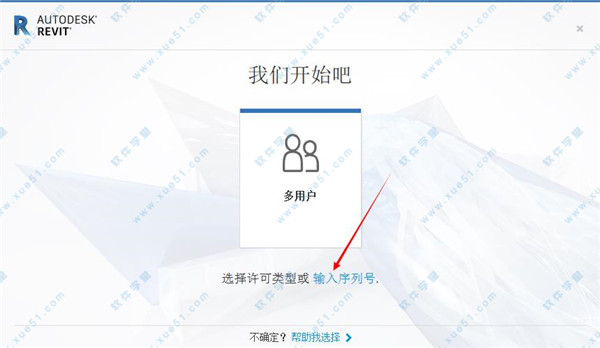
11、到这里可以看到只有三十天的使用时间了,不急先点击【激活】进行下一步破解操作。
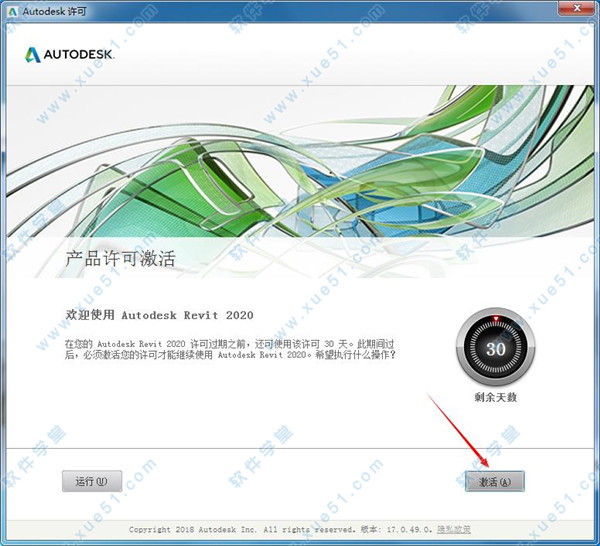
12、然后将序列号【666-69696969】,产品秘钥【829L1】依次填写上去,然后点击【下一步】。
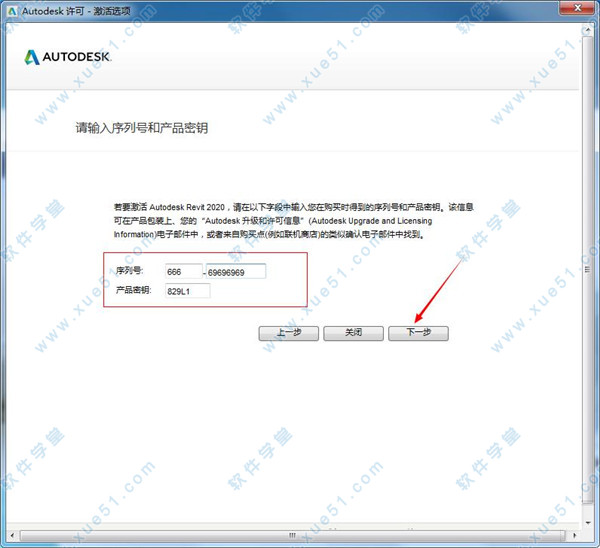
13、这里连接方式选择第二项【使用脱机方式申请激活码】,点击【下一步】。
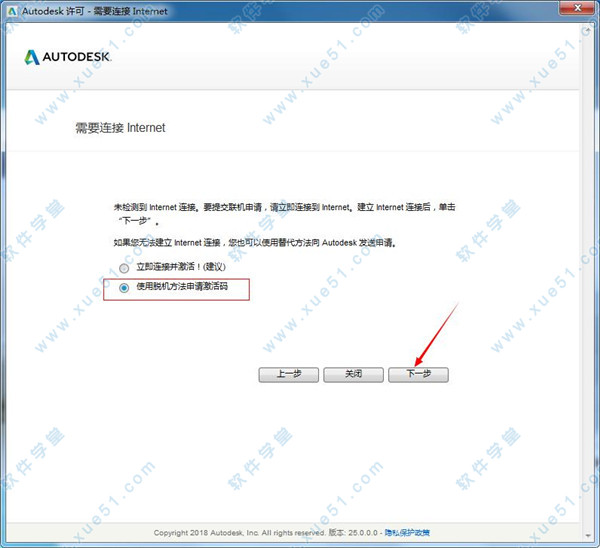
14、脱机申请成功,如下为相关激活信息,我们先关闭这个界面。
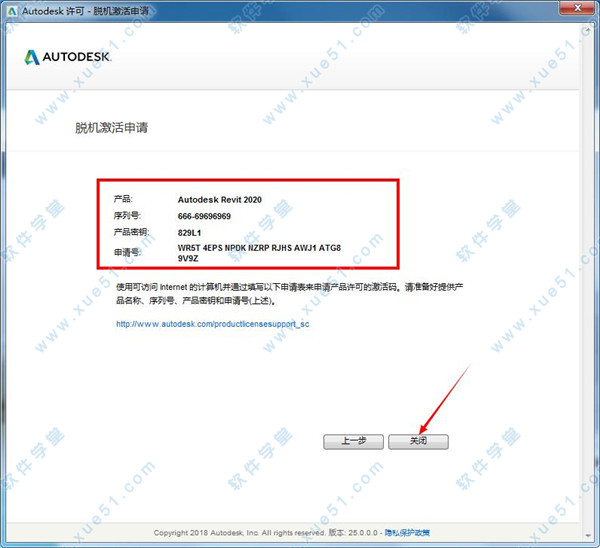
15、回到文件包,并在Crack文件夹下找到“xf-adesk20.exe”注册机程序,启动它点击【Patch】先激活一下。
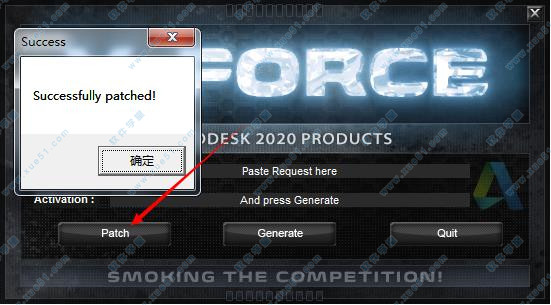
16、然后现在就可以启动软件了,这里需重复下第三步至第四步的破解步骤。
17、到这个界面后,将界面中的申请号复制到注册机Request选项中,并点击【Generate】生成激活序列号。
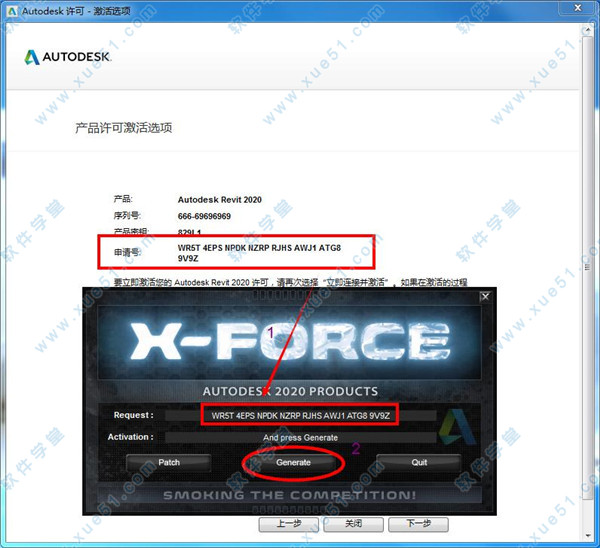
18、最后将注册机中得到的激活序列号复制到软件注册栏中,点击【下一步】即可完成激活。
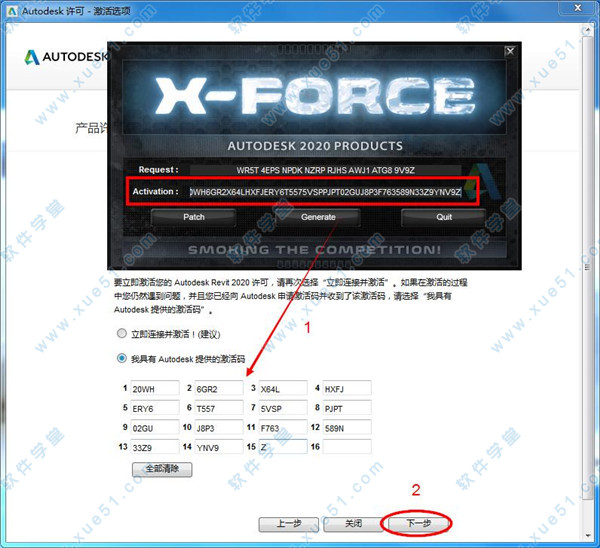
19、如下图所示,为成功激活界面,现在你就可以尽情畅享与Revit 2020的愉快旅程了!
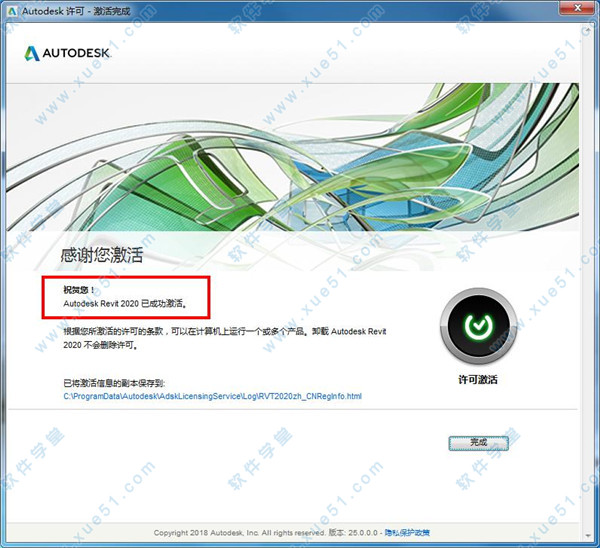
Revit 2020新功能
1、云模型在图纸之间复制图例视图:可以从一个图纸视图复制图例视图,并将其粘贴到其他图纸视图。请参见复制图例视图。
PDF 参考底图:将单页或多页 PDF 文件导入到 Revit 二维视图中,以用作模型的参照。请参见视频:在视图中放置 PDF 文件。
以处理光栅图像的相同方式处理 PDF 文件。
捕捉到包含矢量数据的 PDF。
“管理图像”对话框显示图像和 PDF 文件的相对路径和 BIM 360 云路径。
创建椭圆墙:可以使用标准椭圆或半椭圆绘图工具,来创建具有高级几何图形的墙和幕墙。在创建或修改建筑或结构墙时,可以在“绘图面板”中使用这些工具。请参见视频:创建椭圆墙。
材质改进:为了提高处理材质时的易用性和图像质量,新功能已添加到用户界面,并且高质量外观资源已添加到“外观库”。
渲染的图像
逼真视图
光线追踪视图
2、材质外观改进为了提供更好的视觉体验,高质量的逼真外观资源已添加到“外观库”。(请参见关于材质属性和资源。)这些资源在以下情况下可提供高质量的视觉呈现:
新的“材质库”栏,可更容易地访问“库”面板
可选择 256 x 256 的较大缩略图尺寸,更易于查看
“按类别过滤材质”的新图标,可更好地了解相应功能
3、材质浏览器用户界面改进请参见关于材质库。“材质浏览器”包含以下新功能:
行进路径:使用路线分析来通过分析模型中选定点之间的行进距离和行进时间,从而优化设计布局。请参见路线分析。
过滤改进:
基于规则的视图过滤器的增强 OR 条件:当 OR 规则参照多个类别时,将不再限于使用选定类别共有的参数。可以在规则中使用选定类别中的所有参数。请参见视频:多类别 OR 过滤。
过滤的新操作符:有一个值和没有值现在是可在视图和明细表过滤中使用的操作符。
安排范围框:将范围框安排入视图列表,以帮助管理视图的范围框应用。
4、Dynamo Revit 2.1的推出参见关于 Dynamo Revit 2.1。Dynamo Revit 2.1 包含以下更新:
新节点和更新的节点
搜索功能经过改进,速度更快、结果更准确。
通过库重新组织和分隔自定义内容,浏览器体验得到增强。
改进了 Python 编辑器、连缀选项和 Revit 节点的图形编写。
通过软件包管理器中的扩展支持实现其他用户界面自定义功能。
改进了可靠性、稳定性和性能。
5、导入 SketchUp 模型可以将最新版本的 SketchUp 模型加载到 Revit。
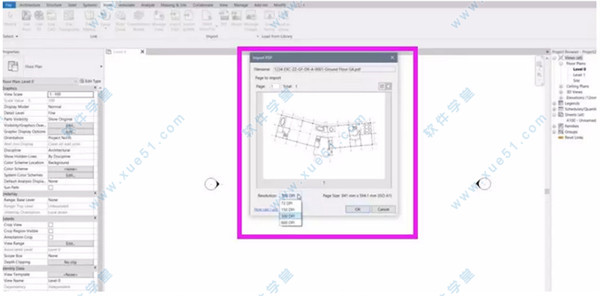 6、细化钢设计的后台过程
6、细化钢设计的后台过程“细化钢设计”的一些最常用操作现在可在后台计算过程中进行处理。诸如“移动”、“复制”、“对齐”、“旋转”、“删除”、“图元修改”和“连接创建”之类的操作均在后台计算进程中执行。这一方法可让您在上一个命令仍在处理时执行其他操作。请参见详细的钢建模后台进程。
7、Steel connections for Dynamo这是一个新的 Autodesk Steel Connections 软件包,使 Dynamo 可以控制钢结构连接建模,有助于加快 Revit 中钢建筑建模。它可以确定用于放置标准和自定义连接的类似几何条件,并且通过该软件包可以找到若干立即可用的脚本(可以由 Dynamo 播放器驱动)。请参见 Steel Connections for Dynamo。
8、改进的钢筋复制和移动逻辑复制和移动形状驱动的钢筋现在更具可预测性,从而使钢筋建模更加准确并尊重设计意图。。这样就节省了时间,并实现一致的预制数据。请参见钢筋形状限制条件和保护层。
9、对混凝土面的多钢筋注释相对于混凝土主体面或 Revit 中的任何其他尺寸标注参照,标注钢筋集的位置。请参见关于多钢筋注释。
10、自由形式钢筋的对钢筋注释使用多钢筋注释来标注带有平面钢筋和平行钢筋的自由形式钢筋。请参见关于多钢筋注释。
模型内建楼梯中的钢筋:现在可以在模型内建楼梯中放置钢筋,并提供完整详细的混凝土建筑模型。
影响标准钢连接:影响当前项目中的标准钢连接。将对模型中的任何位置(找到相同的上下文)应用选定的连接。请参见影响标准钢连接。
 11、标准钢连接类型参数
11、标准钢连接类型参数为标准钢连接引入了 Revit 类型功能,以方便处理各类图元。基于连接参数自定义每个连接族的类型。从一个位置更新相同类型的所有实例。重新使用相同项目或不同项目中的相同连接配置匹配一组连接的属性。请参见结构连接类型属性。
12、新的标准钢连接实例属性“按实例替换”属性已添加到标准钢连接类型属性。请参见结构连接实例属性。
13、新的钢预制图元实例属性已为钢预制图元添加了一些新的实例属性。
14、明细表、标记和过滤器中新的钢预制形状参数钢预制图元具有可显示明细表、标记和过滤器中提供的其他信息的新参数。
15、孔参数对话框新的对话框让您可以配置选定螺栓或锚固件组的每个连接图元的孔。请参见“孔参数”对话框。
自定义回路箭头:为了提高印刷电气图形上回路箭头的可读性,您可以自定义回路箭头的样式,包括多线路回路。请参见配线。
电气配电盘馈线片:现在可以使用馈线片连接电气配电盘。您可以定义子(或馈线)配电盘的线路编号,以便从其馈送自的配电盘继续。 请参见选择配电盘的连接类型。
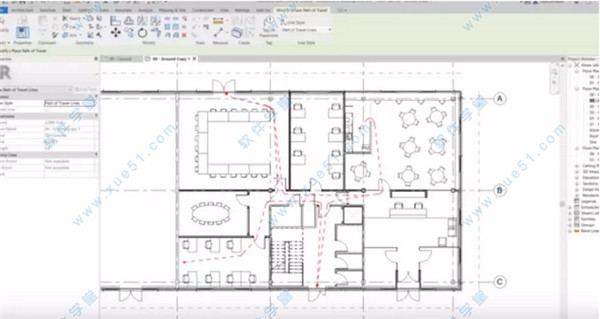 16、显示电缆桥架、线管以及绝缘和衬垫风管和管道
16、显示电缆桥架、线管以及绝缘和衬垫风管和管道为了提高性能以更快地打开视图和更新,Revit 仅为绘图区域中可见部分重新生成电缆桥架、线管以及绝缘和衬垫风管和管道。此外,如果其中一个在绘图区域中显示得很小,则它将显示为简化线,而不管指定给视图的详细程度如何。
17、修改管道的顶部高程和底部高程若要更轻松地调整设计构件的位置,可以编辑参数值以设置管道的顶部高程和底部高程。此外,Revit 现在使用外径来确定底部高程。在 Revit 2019.2 中引入了对风管、电缆桥架和线管的顶部高程和底部高程的调整功能。
18、重命名的标高高度参数标高高度参数已重命名为了提高可用性,用于指定偏移和高程的多个参数已重命名,并重新放置于“属性”选项板上:
Offset 现在是 Offset from Host
Elevation 现在是 Elevation from Level
Offset 现在是 Middle Elevation
Start Offset 现在是 Start Middle Elevation
End Offset 现在是 End Middle Elevation
对于管道、风管、电缆桥架、套管和预制部件:
对于族实例:
19、Elevation 参数为了使注释和文档更易于使用,“Elevation”现在是一个内置参数,用于以下族类别的标记、明细表和视图过滤器:
“Elevation”参数已重命名为“Elevation from Level”,“Offset Value”参数已重命名为“Offset from Host”。此外,“Schedule Level”参数已重新放置于“属性”选项板中“Elevation from Level”参数的旁边。请参见关于 Elevation from Level。
机械设备
卫浴装置
照明设备
照明设备
Sprinklers
电气装置
电气设备
数据设备
通讯设备
火警设备
护理呼叫设备
安全设备
电话设备
专用设备
风道末端
常规模型
家具
植物
橱柜
20、在“预制构件”选项板中启用组单击“启用组”以从一组不同的选定预制服务中选择构件。
在当前版本中不可用
以下功能和工作流不可用。
已从“文件”菜单中移除打开云工作共享模型的选项。使用 Revit 主页,可打开云工作共享模型。
“通讯中心”和“收藏夹”已从信息中心中删除。
需要手动安装 .NET Framework 3.5 才能运行 Python 宏。
已删除 i-drop 功能。 IDrop.ocx 不再包含在软件安装中。
Revit 2020 将不会安装在运行 Windows 8 或 8.1 的系统上。

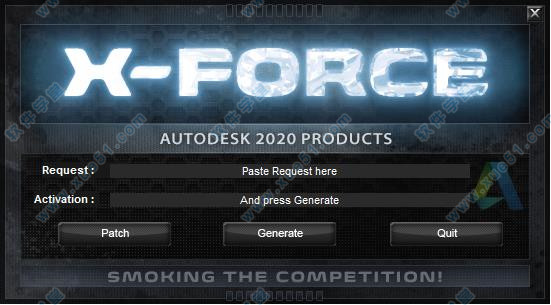
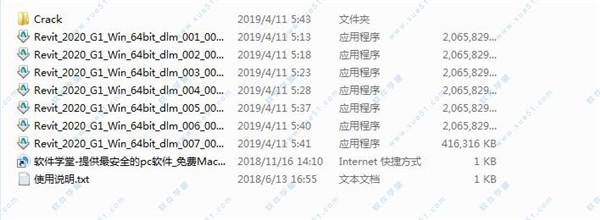
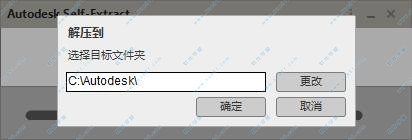
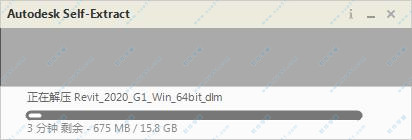

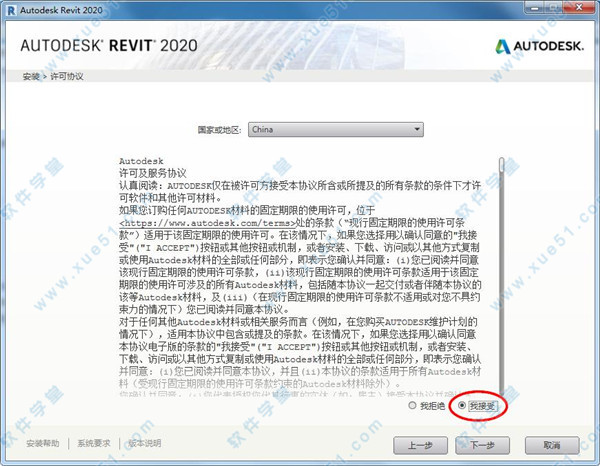
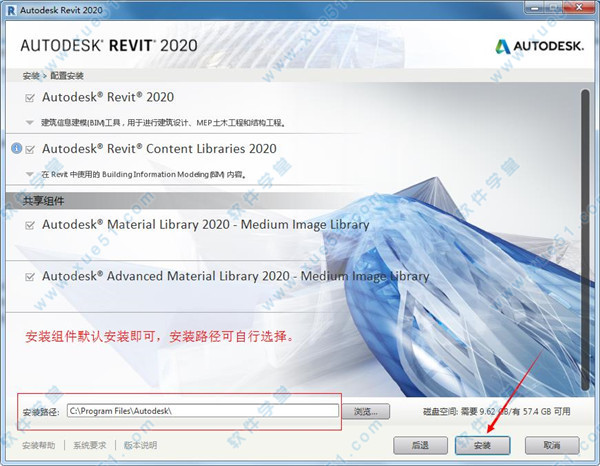
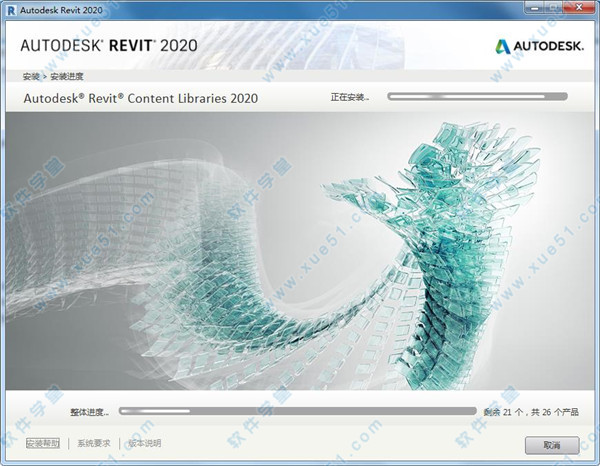
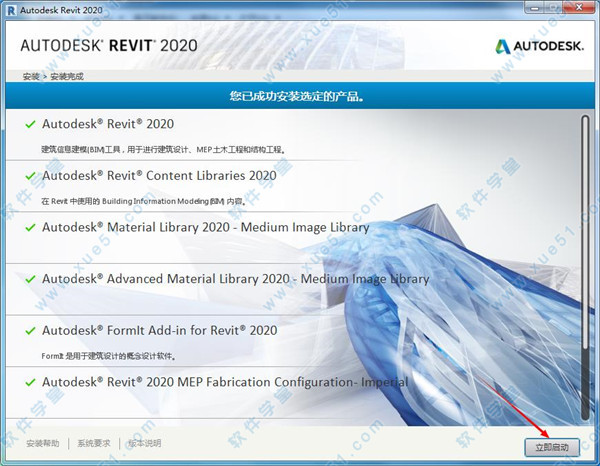
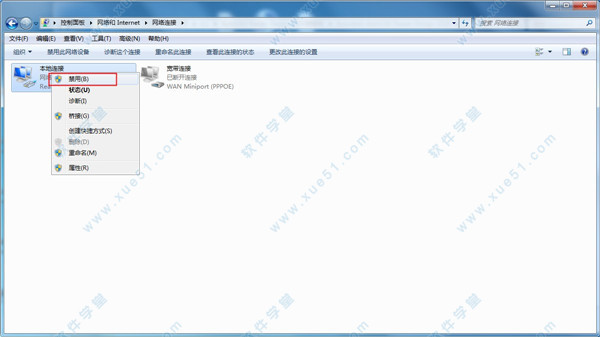
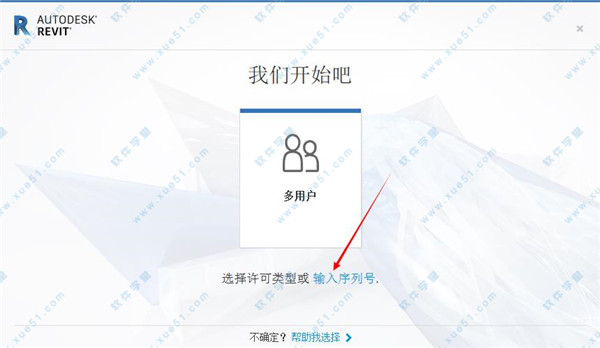
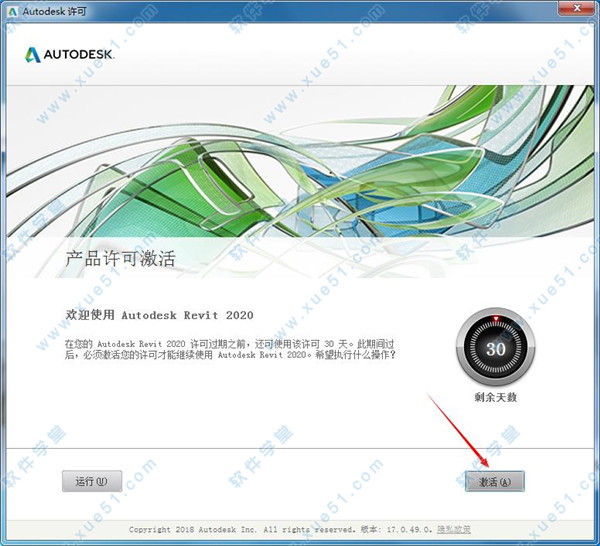
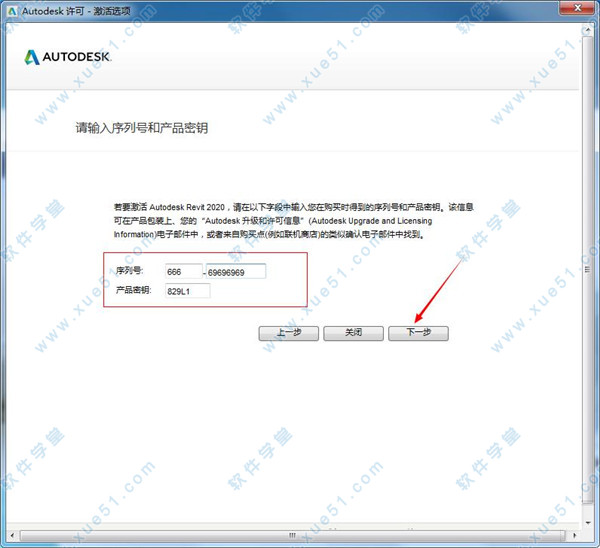
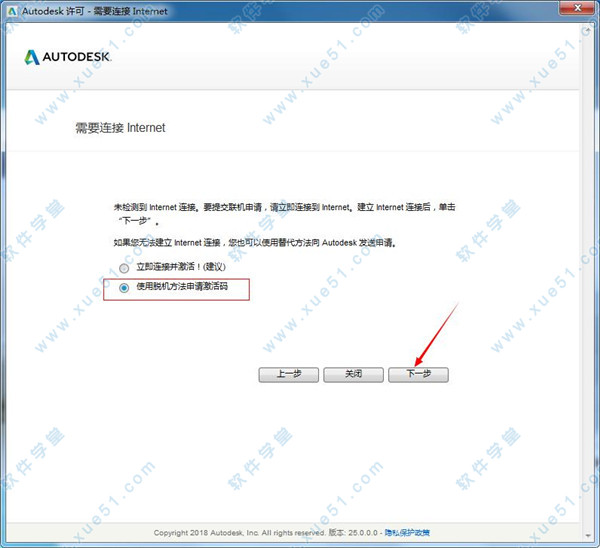
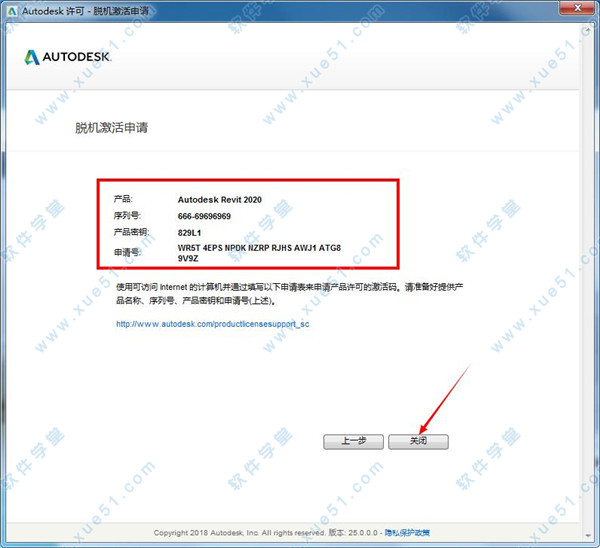
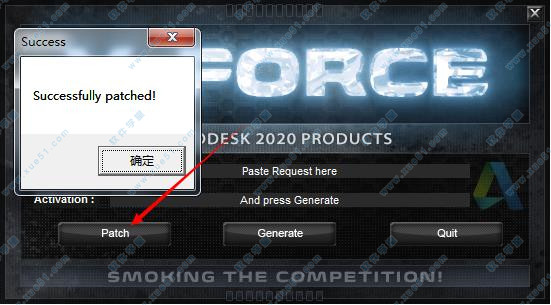
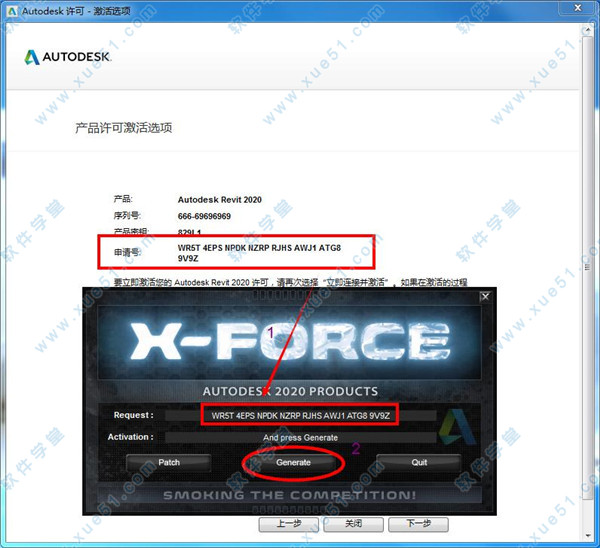
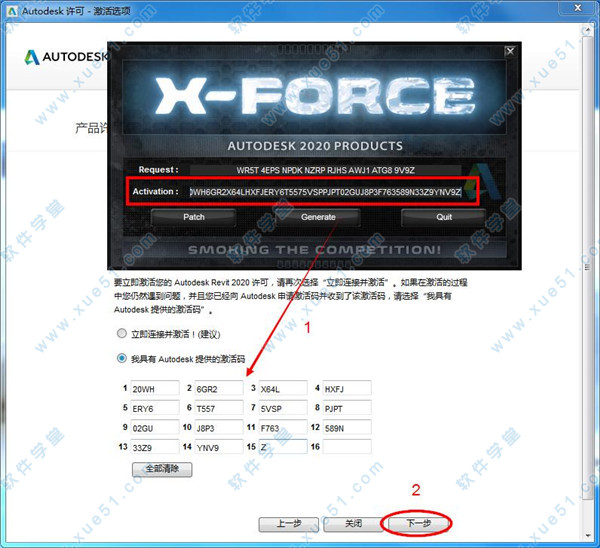
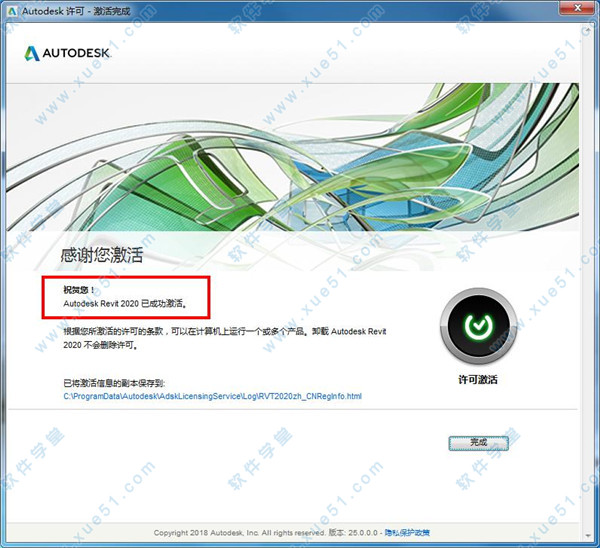
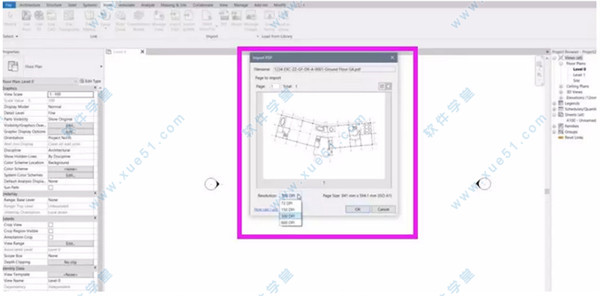

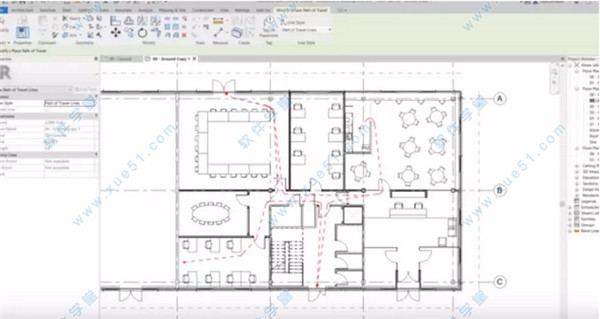

 revit2017注册机
769KB
简体中文
revit2017注册机
769KB
简体中文
 revit2018注册机
732KB
简体中文
revit2018注册机
732KB
简体中文
 Revit2019序列号生成器
12.59MB
简体中文
Revit2019序列号生成器
12.59MB
简体中文
 Revit2012注册机
389KB
简体中文
Revit2012注册机
389KB
简体中文
 Revit2019文件v1.0
13KB
简体中文
Revit2019文件v1.0
13KB
简体中文
 revit2015注册机32/64位
613KB
简体中文
revit2015注册机32/64位
613KB
简体中文
 Autodesk revit2014注册机(附密钥+序列号)
602KB
简体中文
Autodesk revit2014注册机(附密钥+序列号)
602KB
简体中文
0条评论